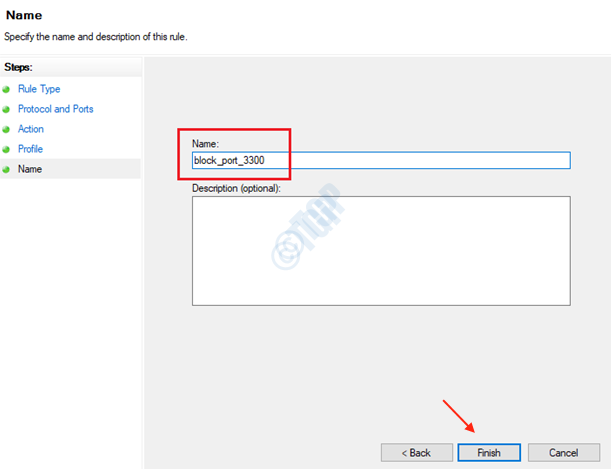Vous pouvez utiliser le lecteur multimédia VLC pour faire le travail
- Le format de fichier M4A, également appelé MPEG-4 Audio Layer, est un format audio développé par Apple.
- Il fait partie de la norme MPEG-4, qui est un format de conteneur multimédia utilisé pour stocker divers types de contenu multimédia.
![Convertir M4A en MP3 [3 façons différentes]](/f/069f61931273b38d829a0e5b4141fcb7.png)
XINSTALLER EN CLIQUANT SUR LE FICHIER DE TÉLÉCHARGEMENT
- Téléchargez Fortect et installez-le sur votre PC.
- Démarrer le processus de numérisation de l'outil pour rechercher les fichiers corrompus qui sont la source de votre problème.
- Faites un clic droit sur Commencer la réparation afin que l'outil puisse démarrer l'algorithme de réparation.
- Fortect a été téléchargé par 0 lecteurs ce mois-ci.
Si vous possédez à la fois des appareils Apple et Windows et que vous jonglez constamment entre différents formats audio, tels que M4A et MP3 (Audio Layer III), tout en écoutant de la musique, ce guide peut vous aider!
Nous allons explorer trois méthodes simples avec des instructions étape par étape pour convertir vos pistes audio au format souhaité.
Qu'est-ce que le format de fichier M4A ?
M4A (format MPEG-4) est un format de fichier audio d'Apple et couramment utilisé sur iPhone, iPad et Mac.
Ces fichiers audio sont similaires à Fichiers MP3 mais viennent avec un flux audio numérique encodé avec un codage audio avancé (AAC) pour la compression, ce qui signifie une meilleure qualité sonore à un débit binaire élevé et des tailles de fichiers plus petites.
De plus, ils sont compatibles avec plusieurs appareils et lecteurs multimédias, ce qui en fait un excellent choix pour le streaming, la distribution de musique et le stockage.
Vous pouvez convertir M4A en MP3 à l'aide de Windows Media Player sous Windows 7 et 8. Pour Windows 10 et 11, vous devez activer la fonctionnalité facultative Windows Media Player Legacy à l'aide de l'application Paramètres.
Soyez informé que ce lecteur intégré à Windows n'a pas de capacité de conversion audio directe et que vous devez graver M4A sur CD, puis extraire le CD au format MP3, ce qui peut être écrasant.
Si vous ne souhaitez pas utiliser cette méthode indirecte, vous pouvez utiliser un lecteur multimédia VLC, iTunes ou d'autres plates-formes en ligne populaires comme FreeConvert ou VEED.IO pour faire le travail.
Comment puis-je convertir M4A en MP3 ?
Windows Media Player ne fait plus partie d'une version plus récente de Windows. Cependant, vous pouvez l'ajouter en tant que fonctionnalité facultative. De plus, avant de passer aux étapes, gardez un CD à portée de main. Si vous n'en avez pas, ignorez cette méthode.
1.1 Activez-le en tant que fonctionnalité facultative
- Presse les fenêtres + je pour ouvrir le Paramètres application.
- Aller à applications, puis cliquez sur le Caractéristiques optionnelles.
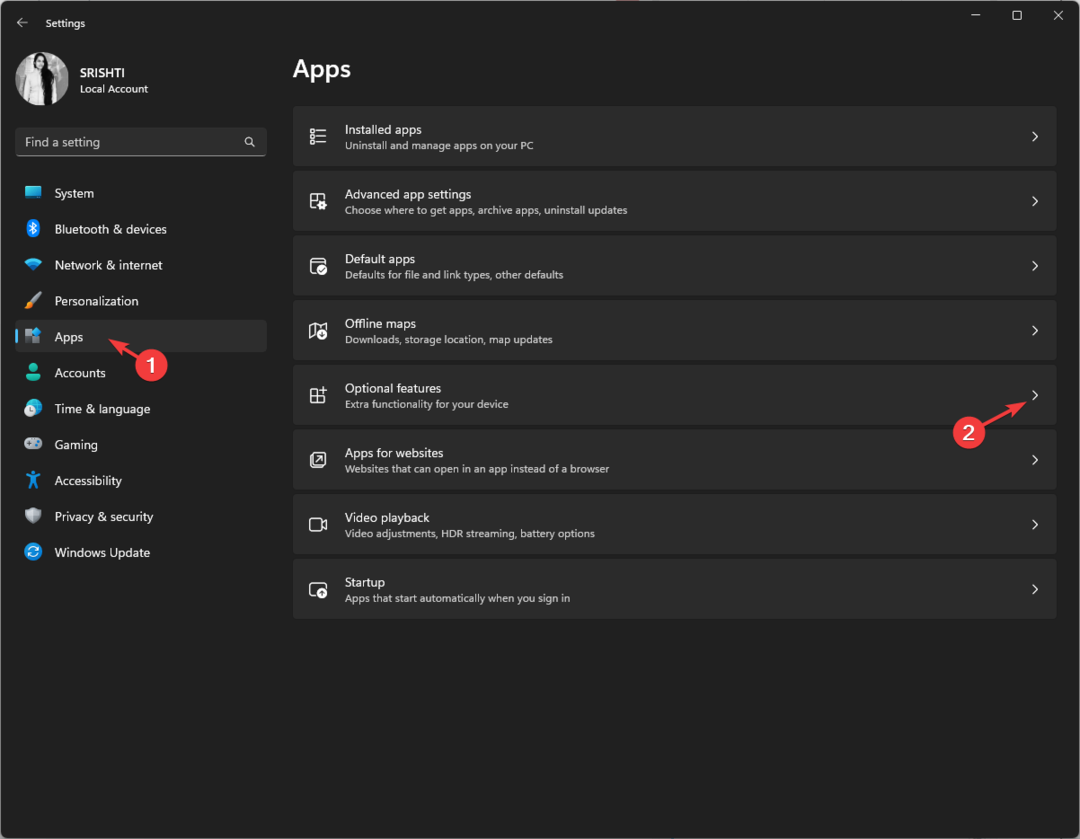
- Localiser Ajouter une fonctionnalité facultative et cliquez sur le Afficher les fonctionnalités bouton.
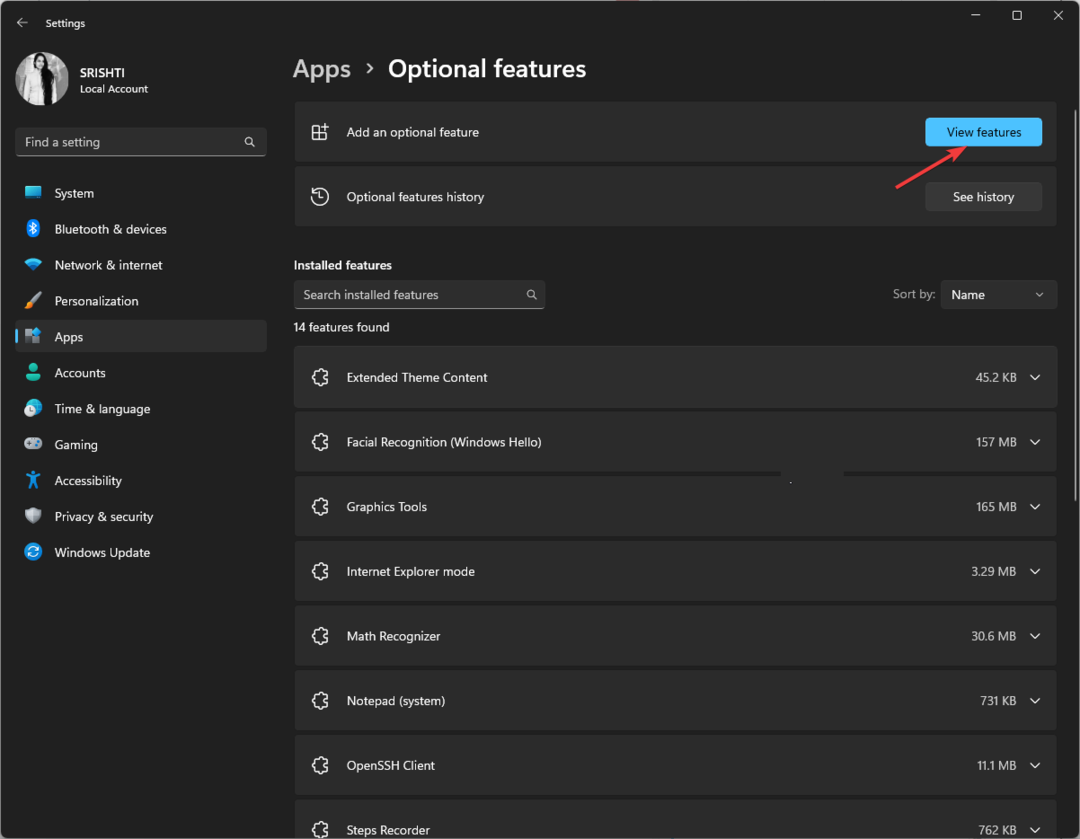
- Sur Ajouter une fonctionnalité facultative fenêtre, rechercher Lecteur Windows Media.
- Sélectionner Héritage du lecteur Windows Media et cliquez Suivant.
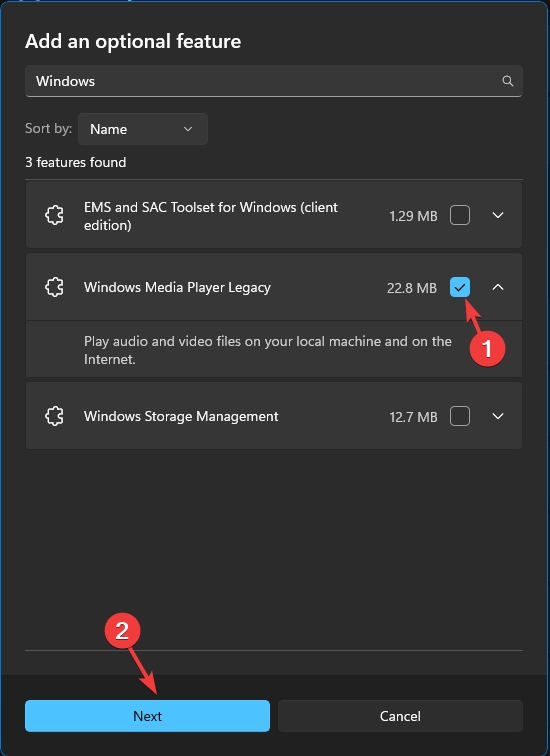
- Cliquez sur Installer.
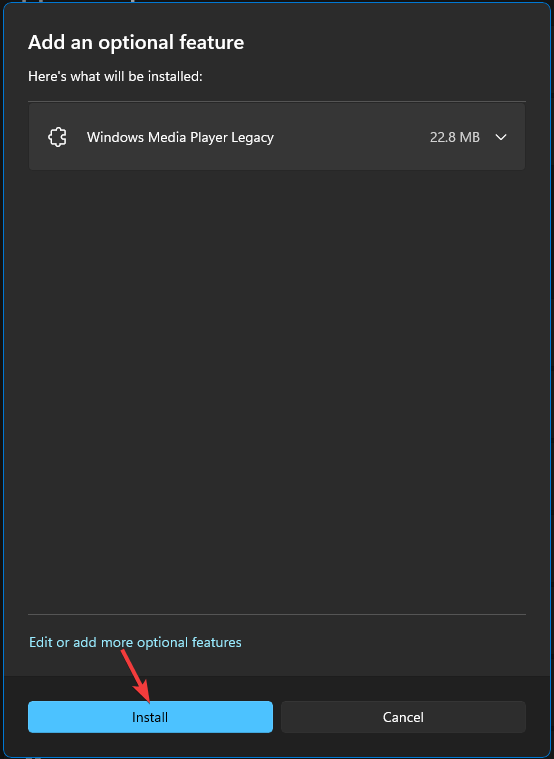
1.2 Graver M4A sur CD
- appuie sur le les fenêtres type de clé lecteur multimédia windows, et cliquez Ouvrir.
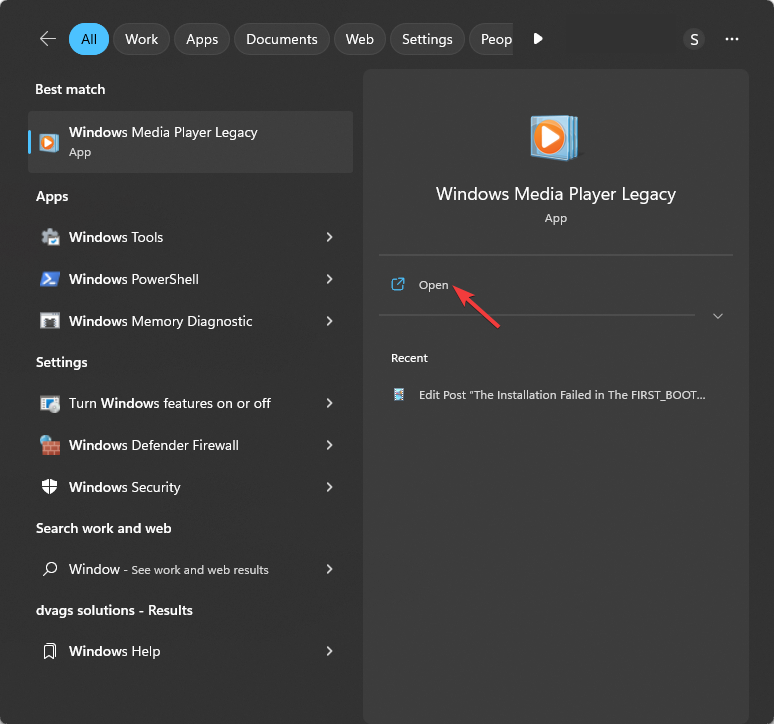
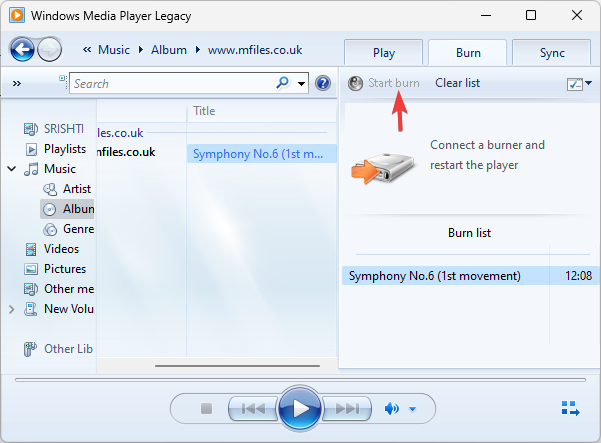
- Insérez le CD vierge et cliquez sur le Brûler languette.
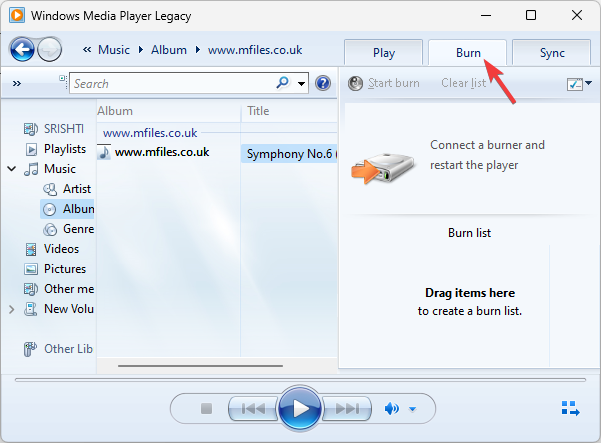
- Allez à la menu déroulant sous Graver, et choisissez CD audio.
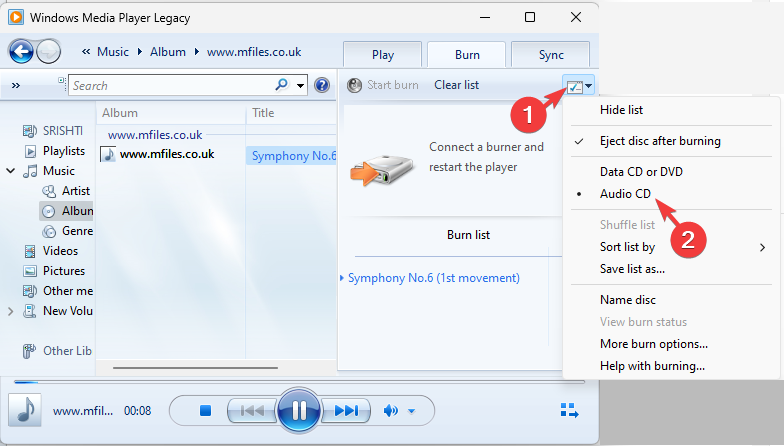
- Ajoutez le fichier M4A au Graver la liste en le faisant glisser vers le volet droit de l'outil multimédia.
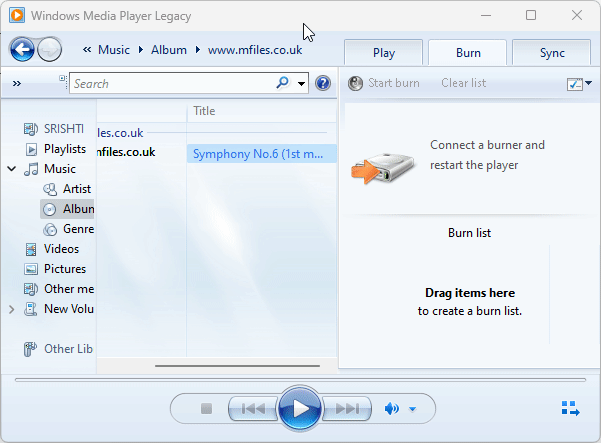
- Cliquez sur Démarrer la gravure pour lancer le processus et attendre qu'il se termine.
1.3 Extraire de la musique d'un CD
- Tout d'abord, insérez le CD audio que vous avez gravé, puis cliquez sur le Extraire un CD bouton.
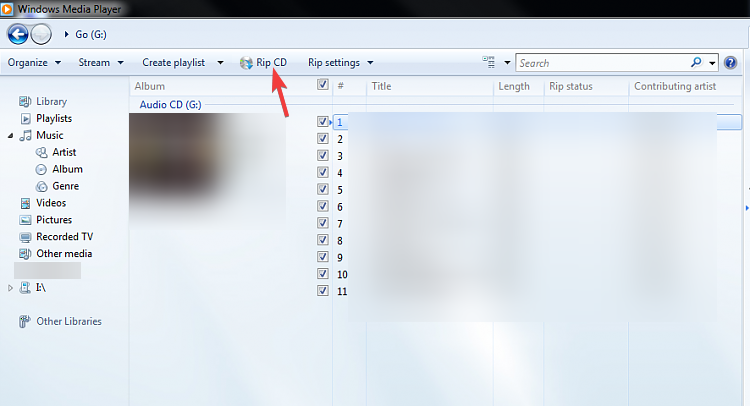
- Aller à Paramètres d'extraction, alors Plus d'options.
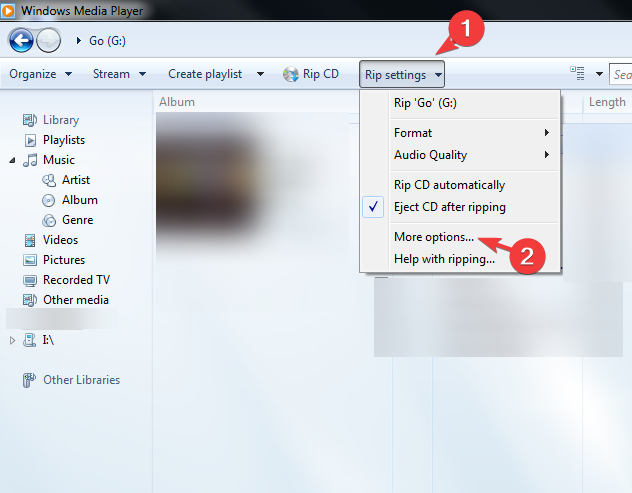
- Sur le Extraire de la musique onglet, localisez Format, et sélectionnez MP3 dans le menu déroulant.
- Vous pouvez également cliquer Changement pour sélectionner une destination pour l'audio. Une fois terminé, cliquez sur D'ACCORD.
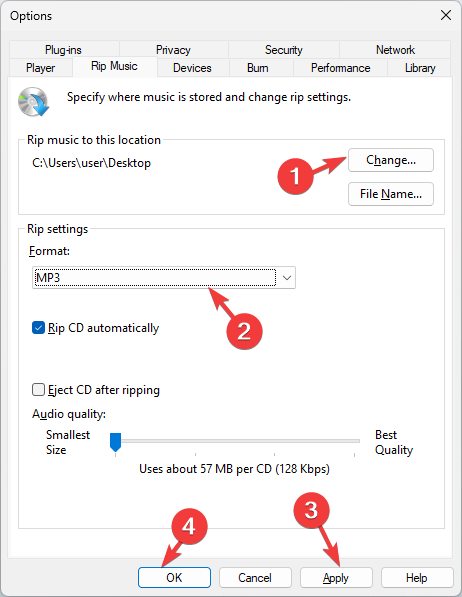
- Cliquez maintenant sur le Extraire un CD bouton et attendez que le processus soit terminé.
Si vous avez rencontré Windows Media Player ne peut pas lire ce fichier erreur, nous vous conseillons de consulter ce guide pour des solutions.
- Qu'est-ce que vds.exe & comment le démarrer ou l'arrêter ?
- Parsec pour Windows: comment télécharger et installer
- Vous pouvez maintenant voir les dossiers OneDrive sur votre appareil Android
- Les processeurs Intel de 13e génération fonctionnent mieux sous Windows 11 que sous Windows 10
- Comment activer l'historique dans le planificateur de tâches
2. Utiliser iTunes
- appuie sur le les fenêtres type de clé iTunes, et cliquez Ouvrir.
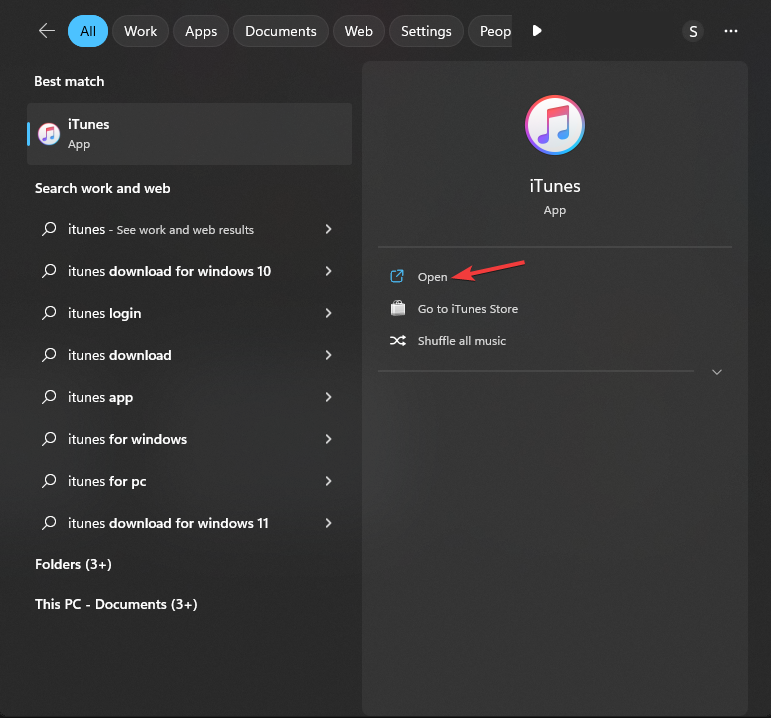
- Localisez et cliquez Modifier dans la barre de menus et sélectionnez Préférences.
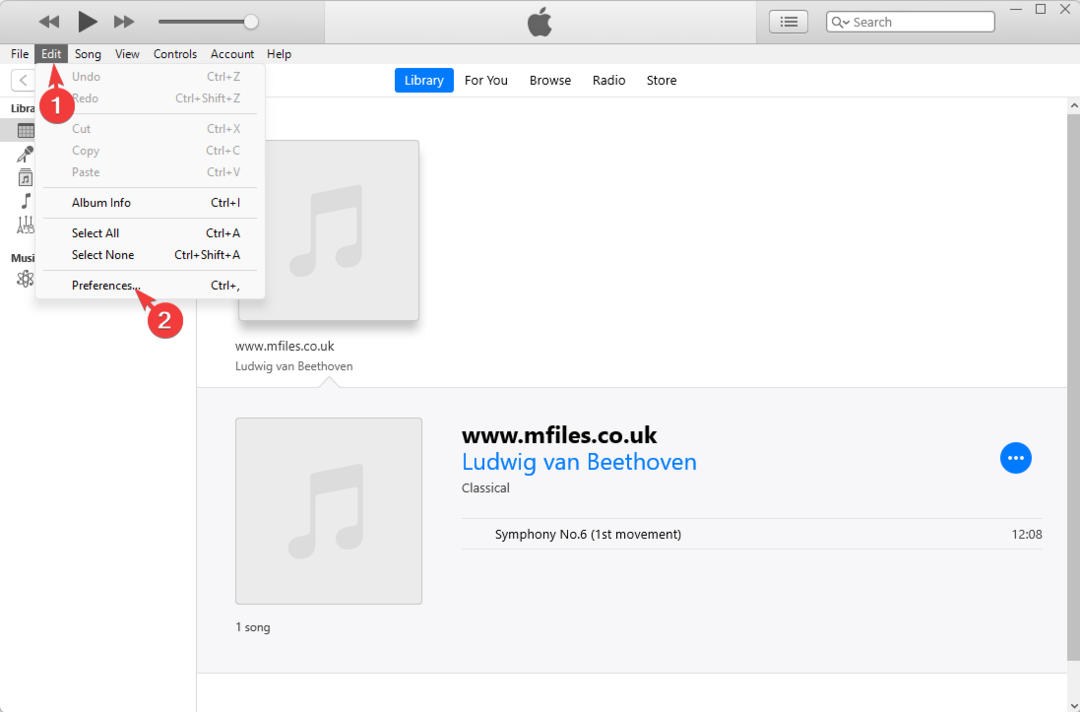
- Sur le Général onglet, cliquez Importer les configurations.
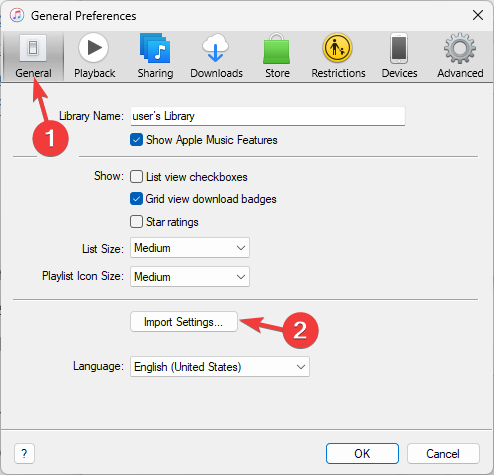
- Sur le Importer les configurations fenêtre, pour la Importer avec option, sélectionnez Encodeur MP3 dans le menu déroulant, puis cliquez sur D'ACCORD.
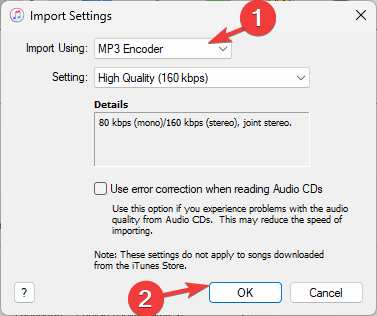
- Cliquez à nouveau D'ACCORD pour fermer le Préférences languette.
- Sélectionnez maintenant le fichier audio M4A, allez à Déposer, Alors choisi Convertir, puis sélectionnez Créer une version MP3.
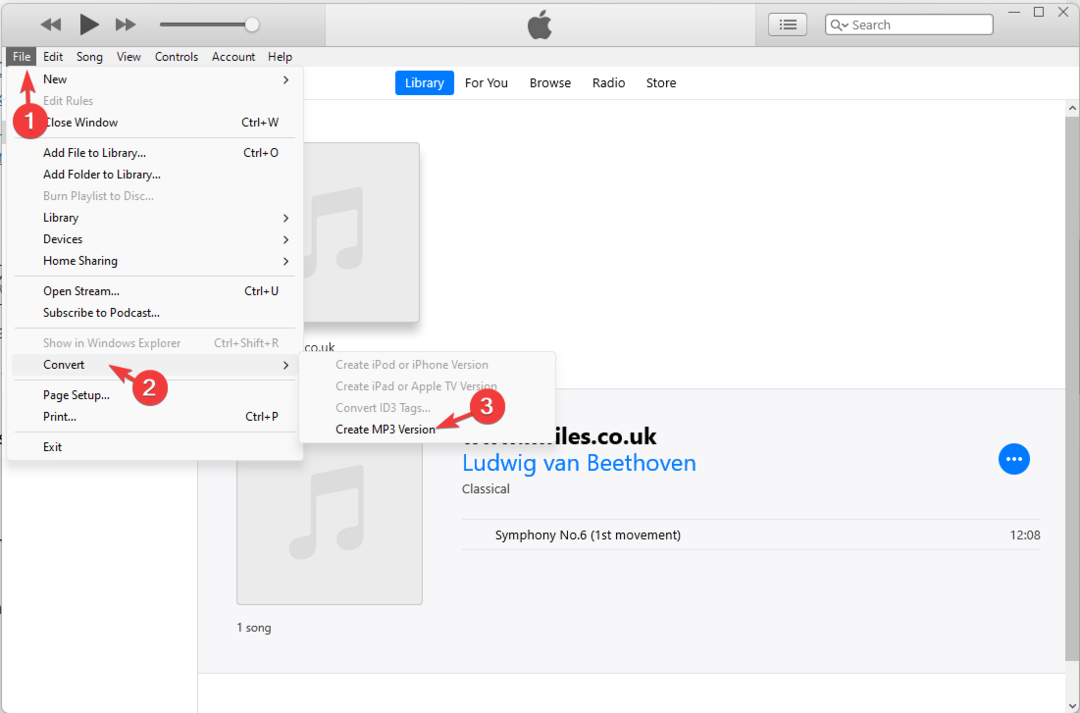
Une fois cela fait, de nouveaux fichiers de chansons avec le format audio souhaité apparaîtront dans votre bibliothèque iTunes.
- appuie sur le les fenêtres type de clé VLC, et cliquez Ouvrir.
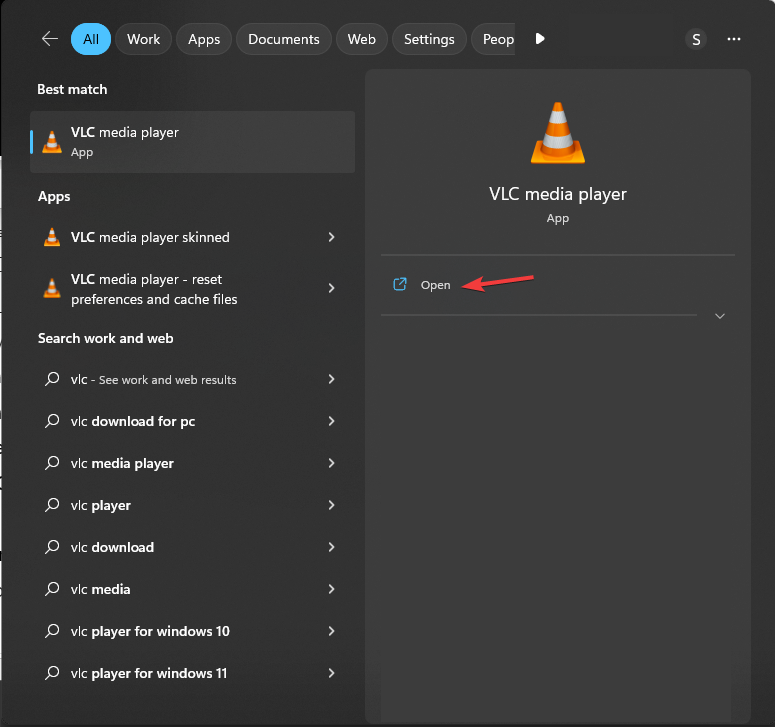
- Dans la barre de menus, choisissez Médias, puis sélectionnez Convertir/Enregistrer.
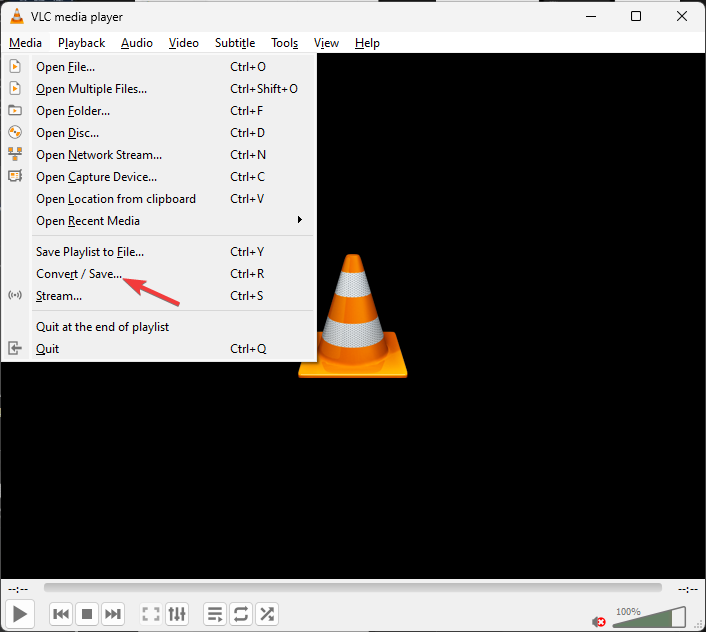
- Aller à Déposer, Cliquez sur Ajouter et choisissez le fichier audio que vous souhaitez convertir.
- Clique le Convertir/Enregistrer bouton pour ouvrir Convertir paramètres.
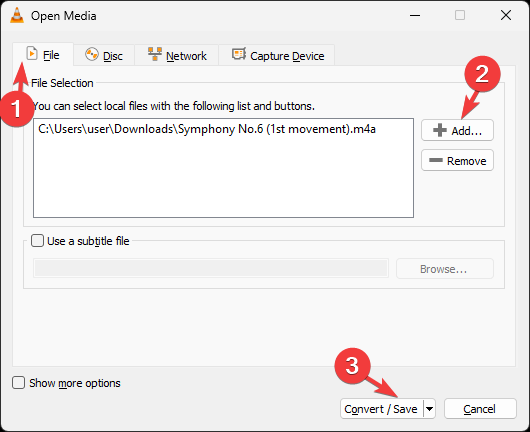
- Sous Paramètres, sélectionner Convertir, Puis pour Profil, choisir Vidéo -H.264 + MP3 (MP4) du menu déroulant.
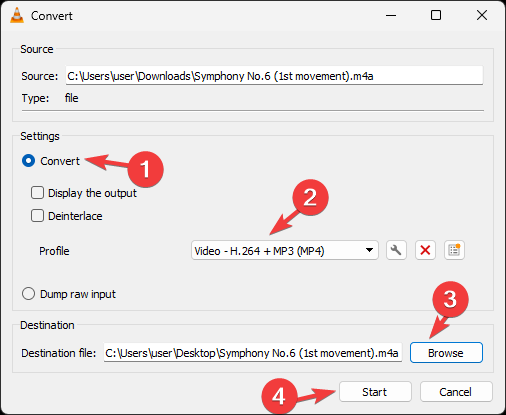
- Maintenant sous Destination, Cliquez sur Parcourir pour sélectionner l'emplacement d'enregistrement du fichier converti, puis sélectionnez Commencer pour lancer le processus.
Conseil d'expert :
SPONSORISÉ
Certains problèmes de PC sont difficiles à résoudre, en particulier lorsqu'il s'agit de fichiers système et de référentiels manquants ou corrompus de votre Windows.
Veillez à utiliser un outil dédié, tel que Fortifier, qui analysera et remplacera vos fichiers endommagés par leurs nouvelles versions à partir de son référentiel.
Une fois converti, vous serez averti; vous pouvez lire le fichier pour vérifier la qualité du fichier.
Vous pouvez également utiliser des convertisseurs M4A en ligne tels que Veed.io ou FreeConvert pour que cela soit fait; tout ce que vous avez à faire est de faire glisser le fichier audio, de sélectionner le format et de cliquer sur Convertir.
L'audio perd-il de la qualité lors de la conversion ?
Perdre de la qualité tout en convertir un fichier audio dépend de la méthode que vous choisissez. Il existe trois méthodes différentes, notamment l'encodage, le décodage et le transcodage.
Pour ce scénario particulier, vous pouvez opter pour le transcodage ou l'encodage. Le transcodage n'est généralement pas préféré car la conversion inclut une double compression et une perte de données.
L'encodage est un processus de conversion pour convertir le format sans perte en format avec perte, tel que M4A en MP3. Celui-ci est utile si vous souhaitez réduire la taille du fichier d'origine et augmenter la compatibilité des fichiers audio, compromettant la qualité et les données au cours du processus.
M4A est-il meilleur que MP3 ?
M4A est un format sans perte et est meilleur que MP3 car il a une meilleure qualité audio en raison de son débit binaire élevé. Cela signifie également qu'ils ont une taille de fichier relativement importante.
Cependant, il est difficile de diffuser car il est limité à certains appareils et plates-formes sur lesquels MP3 (Audio Layer III) peut être facilement lu sur presque tous les appareils et lecteurs multimédias populaires.
Voici donc les méthodes que vous pouvez utiliser pour convertir des fichiers M4A en MP3 sur votre ordinateur Windows sans transpirer.
Si vous cherchez des options pour convertir MP4 en MP3, nous vous recommandons de consulter ce guide pour trouver des solutions gratuites et payantes.
N'hésitez pas à nous donner des informations, des conseils et votre expérience sur le sujet dans la section commentaires ci-dessous.
Vous rencontrez toujours des problèmes ?
SPONSORISÉ
Si les suggestions ci-dessus n'ont pas résolu votre problème, votre ordinateur peut rencontrer des problèmes Windows plus graves. Nous vous suggérons de choisir une solution tout-en-un comme Fortifier pour résoudre efficacement les problèmes. Après l'installation, cliquez simplement sur le Afficher et corriger bouton puis appuyez sur Lancer la réparation.